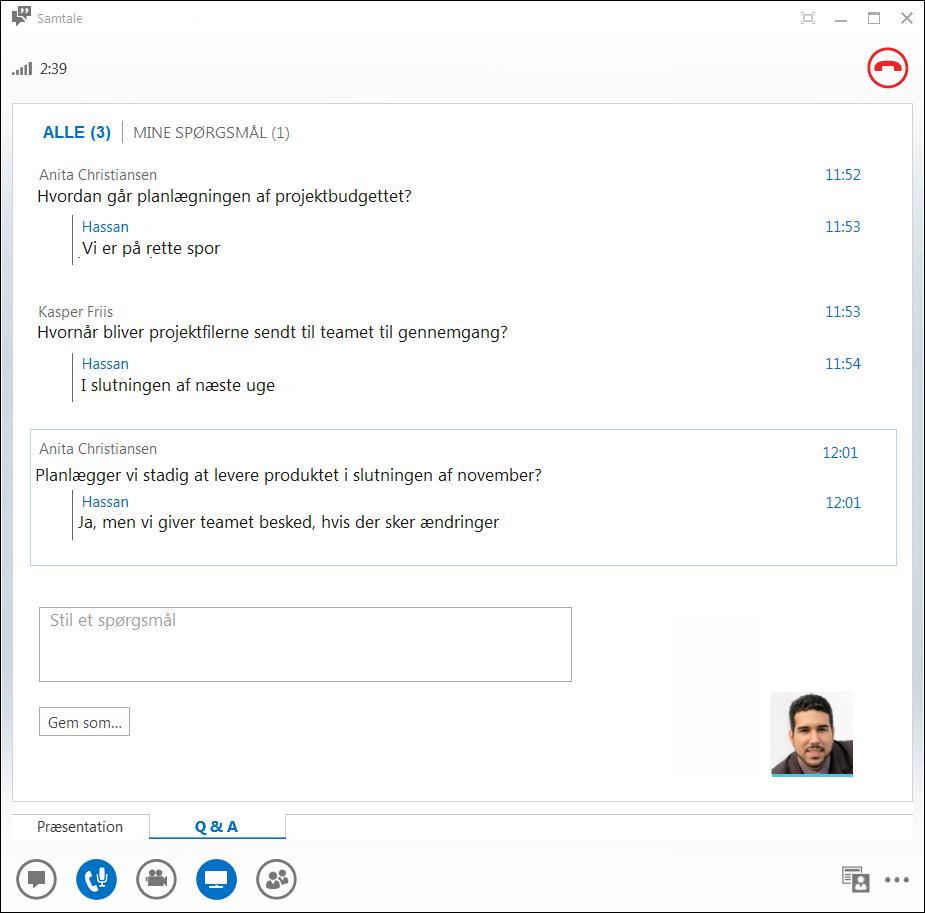Lync Q&A Manager (spørgsmål og svar) giver et struktureret miljø til besvarelse af spørgsmål under et møde. Denne funktion er særlig praktisk ved store møder, hvor en præsentationsvært kan besvare spørgsmål, mens en anden præsenterer mødeindhold.
Vær opmærksom på, at deltagere kan stille spørgsmål, men kun præsentationsværter kan svare.
Start Q&A Manager
En hvilken som helst af præsentationsværterne på mødet kan starte Q&A Manager og svare på spørgsmål. Hvis du deltager i et møde, skal du se under Bruge Q&A Manager som mødedeltager.
-
Peg på præsentationsikonet (skærmen) i dit Lync møde, og klik derefter på Q&A.
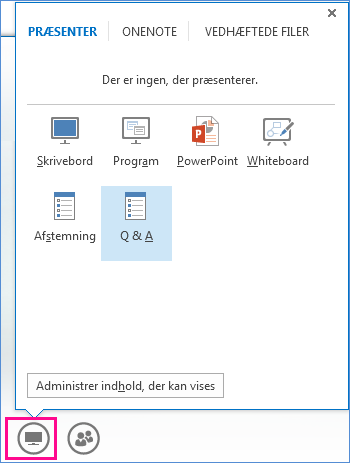
Hvis der ikke præsenteres andet materiale, åbnes Indholdsfasen, som viser Q&A Manager for alle deltagere. Hvis andet indhold er aktivt, vises fanen Q&A som en ny fane ved siden af fanen Præsentation.
Chat er automatisk slået fra, indtil du stopper Q&A Manager.
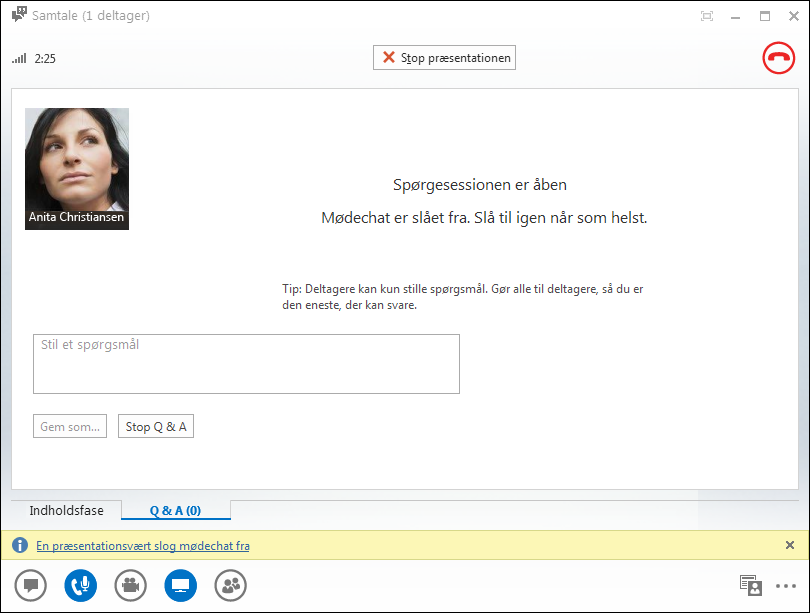
-
Når der blive afsendt et spørgsmål, kan en hvilken som helst af præsentationsværterne klikke på Svar og taste et svar. Tryk derefter på Enter på tastaturet for at sende svaret.
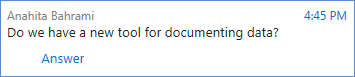
Hvis du præsenterer indhold, når der bliver stillet et spørgsmål, vil du se en meddelelse om det nye spørgsmål. Derefter kan du klikke på fanen Q&A på et hvilket som helst tidspunkt for at besvare spørgsmålet og derefter vende tilbage til fanen Præsentation for at fortsætte din præsentation.
-
Hvis du begynder at indtaste et svar, og derefter skifter mening, skal du klikke på Annuller for at svare senere eller lade en anden præsentationsvært tage spørgsmålet op.
-
Klik på fanen Ikke besvaret for at filtrere efter de spørgsmål, der endnu ikke er blevet besvaret.
-
Klik på Stop Q&A, når sessionen er slut. Når Lync spørger, om du vil aktivere chat, skal du klikke på Tillad alle mødechatbeskeder eller klikke på X i meddelelsen, hvis du vil beholde chat slået fra.

-
Hvis du vil have en oversigt over Q&A-sessionen, skal du klikke på Gem som, indtaste et navn og gemme filen på computeren. Q&A gemmes i Notesblok og indeholder spørgsmål, svar og tidsstempler samt navnene på de deltagere og præsentationsværter, der deltog.
Bruge Q&A Manager som mødedeltager
Når Q&A-sessionen deles af en præsentationsvært, kan alle deltagere i mødet få vist og stille spørgsmål. Vær opmærksom på, at du kan skifte mellem fanerne Q&A og Præsentation på et hvilket som helst tidspunkt under mødet.
-
Skriv et spørgsmål feltet Skriv et spørgsmål.
-
Når spørgsmålet besvares, får du vist svaret nedenunder dit spørgsmål.
-
Hvis du kun vil se de spørgsmål, du selv har stillet, skal du klikke på fanen Mine spørgsmål.
-
Hvis du vil have en lokal kopi af spørgsmål og svar, skal du klikke på Gem som... og vælge en placering på computeren.